win7玩游戏一直弹出任务栏怎么办 win7玩游戏老是弹出任务栏如何处理
更新时间:2021-03-23 14:02:10作者:xinxin
现阶段,依然有许多用户会将win7系统作为自己的游戏操作电脑,这也是能够保证完美运行游戏,然而有些用户在win7系统中玩游戏的过程中,老是会有任务栏弹出,严重影响到用户的游戏体验,那么win7玩游戏一直弹出任务栏怎么办呢?这里小编就来教大家win7玩游戏老是弹出任务栏处理方法。
推荐下载:win7系统之家官网
具体方法:
1、右键电脑右下角的小白旗图标(操作中心),点击“打开windous update”
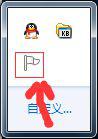
2、点击“更改设置”
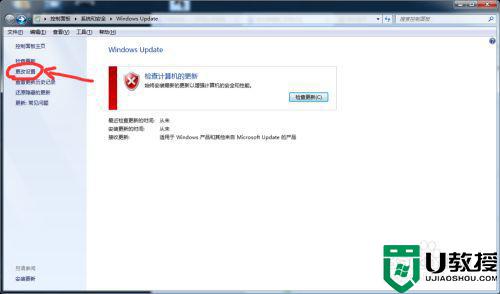
3、选择“从不检查更新” 然后点击"确定"
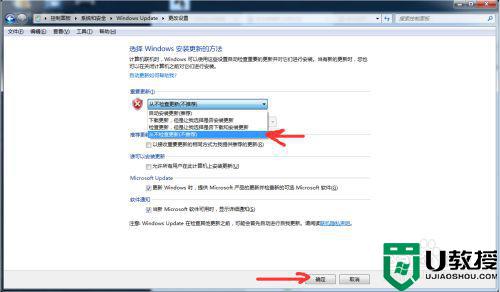
4、右键任务栏,点击“属性”然后点击“自定义”
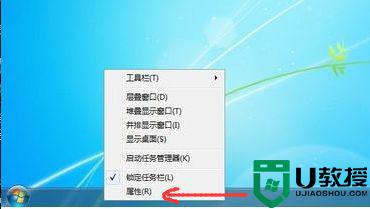
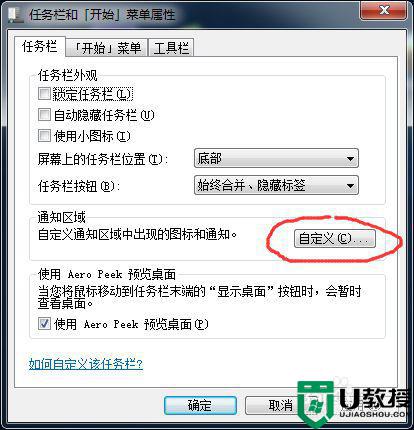
5、点击“打开后或关闭系统图标”
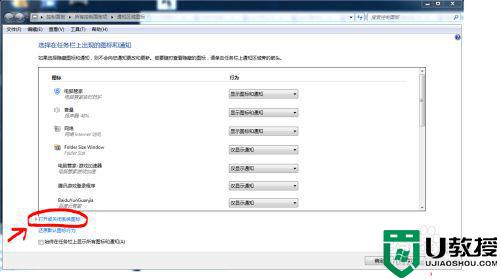
6、通知中心选择关闭,再点“确定“ OK,这样就可以了!(赞(^o^)/赏)
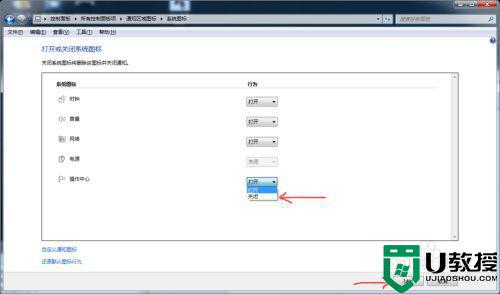
以上就是小编告诉大家的win7玩游戏老是弹出任务栏处理方法了,碰到同样情况的朋友们赶紧参照小编的方法来处理吧,希望能够对大家有所帮助。
win7玩游戏一直弹出任务栏怎么办 win7玩游戏老是弹出任务栏如何处理相关教程
- windows7任务栏消失了如何解决 win7任务栏不见了怎么调出来
- win7任务栏一直再闪烁什么原因 win7任务栏一直再闪烁的处理方法
- 任务栏隐藏了怎么找出来w7 win7任务栏隐藏了怎么还原
- win7任务栏不显示怎么办 win7系统任务栏不见了怎么办
- win7透明任务栏边线怎么设置 任务栏如何透明win7
- win7玩游戏老是弹到桌面怎么办 win7玩游戏弹出桌面处理方法
- 如何解决任务栏假死win7 win7任务栏假死怎么解决
- win7透明任务栏如何设置 win7任务栏怎么变透明
- Win7任务栏变成两行怎么办?Win7任务栏变两行及恢复方法
- Win7系统任务栏透明度如何调整,任务栏透明度怎么设置
- Win11怎么用U盘安装 Win11系统U盘安装教程
- Win10如何删除登录账号 Win10删除登录账号的方法
- win7系统分区教程
- win7共享打印机用户名和密码每次都要输入怎么办
- Win7连接不上网络错误代码651
- Win7防火墙提示“错误3:系统找不到指定路径”的解决措施
热门推荐
win7系统教程推荐
- 1 win7电脑定时开机怎么设置 win7系统设置定时开机方法
- 2 win7玩魔兽争霸3提示内存不足解决方法
- 3 最新可用的win7专业版激活码 win7专业版永久激活码合集2022
- 4 星际争霸win7全屏设置方法 星际争霸如何全屏win7
- 5 星际争霸win7打不开怎么回事 win7星际争霸无法启动如何处理
- 6 win7电脑截屏的快捷键是什么 win7电脑怎样截屏快捷键
- 7 win7怎么更改屏幕亮度 win7改屏幕亮度设置方法
- 8 win7管理员账户被停用怎么办 win7管理员账户被停用如何解决
- 9 win7如何清理c盘空间不影响系统 win7怎么清理c盘空间而不影响正常使用
- 10 win7显示内存不足怎么解决 win7经常显示内存不足怎么办

